WordPress에서 XML Sitemap을 쉽게 만드는 방법 [초보자 가이드]
게시 됨: 2022-05-16WordPress에서 XML 사이트맵을 만드는 방법을 찾고 있습니까?
Sitemap을 사용하면 검색 엔진이 웹사이트를 크롤링하고 색인을 생성하는 것이 훨씬 쉬워집니다. 이것을 검색 엔진 봇을 위한 로드맵이라고 생각하십시오. 검색 엔진 최적화(SEO)에도 중요합니다.
이 포스트에서는 XML 사이트맵이 무엇이고 왜 필요한지 설명합니다. 그런 다음 WordPress에서 XML 사이트맵을 쉽게 만드는 방법을 설명합니다.
XML Sitemap이란 무엇입니까?
XML 사이트맵은 웹사이트의 모든 콘텐츠를 XML 형식으로 설명하는 파일로, Google과 같은 검색 엔진에서 쉽게 찾고 색인을 생성할 수 있습니다.
2000년대 초반에 정부 웹사이트는 메인 페이지에 "사이트맵" 링크를 포함했습니다. 이 페이지에는 일반적으로 해당 웹사이트의 모든 페이지 목록이 포함되어 있습니다.
일부 웹사이트는 오늘날에도 여전히 HTML 사이트맵을 사용합니다.
Sitemap은 이제 HTML이 아닌 XML 형식으로 게시되며 주요 대상은 사람이 아닌 검색 엔진입니다.
XML 사이트맵은 웹사이트 소유자가 웹사이트의 모든 페이지에 대해 검색 엔진에 알리는 수단입니다.
또한 귀하의 사이트에 있는 링크가 다른 링크보다 더 가치가 있고 얼마나 정기적으로 업데이트하는지 검색 엔진에 알립니다.
XML 사이트맵은 검색 엔진 순위를 향상시키지는 않지만 검색 엔진이 웹사이트를 보다 효율적으로 크롤링하는 데 도움이 됩니다. 즉, 더 많은 콘텐츠를 찾고 검색 결과에 표시하기 시작하여 더 많은 검색 트래픽과 더 높은 SEO 순위를 얻을 수 있습니다.
XML Sitemap이 필요한 이유는 무엇입니까?
사이트맵은 검색 엔진 최적화(SEO) 관점에서 매우 중요합니다.
웹사이트에 사이트맵을 추가해도 검색 엔진 결과에는 영향을 미치지 않습니다. 그러나 사이트에 색인이 생성되지 않은 페이지가 있는 경우 사이트맵은 검색 엔진에 알릴 수 있는 좋은 방법입니다.
대부분의 새 웹사이트에는 백링크가 없기 때문에 사이트맵은 블로그를 시작하거나 새 웹사이트를 만들 때 매우 유용합니다. 이로 인해 검색 엔진이 귀하의 모든 콘텐츠를 찾기가 어렵습니다.
이것이 Google과 Bing 모두 새로운 웹사이트 소유자가 웹마스터 도구를 사용하여 사이트맵을 제출할 수 있도록 허용하는 이유입니다. 이렇게 하면 검색 엔진 봇이 귀하의 콘텐츠를 쉽게 찾고 색인을 생성할 수 있습니다.
즉, WordPress에서 XML 사이트맵을 만드는 방법을 살펴보겠습니다.
WordPress XML 사이트맵을 만드는 방법
WordPress 5.4까지 WordPress에는 사이트맵이 내장되어 있지 않았습니다. 그러나 WordPress 5.5에는 간단한 XML 사이트맵 기능이 포함되어 있습니다.
이것은 플러그인을 사용하지 않고 WordPress에서 자동으로 XML 사이트맵을 생성하는 데 도움이 됩니다. 도메인 이름 끝에 wp-sitemap.xml 을 추가하기만 하면 WordPress에 기본 XML 사이트맵이 표시됩니다.
이 XML 사이트맵 기능은 모든 새로운 WordPress 웹사이트가 XML 사이트맵의 SEO 이점을 활용할 수 있도록 WordPress에 추가되었습니다.
그러나 유연하지 않으며 XML 사이트맵에서 추가하거나 제거하는 항목을 쉽게 제어할 수 없습니다.
따라서 워드프레스에서 사이트맵을 생성할 때 플러그인 사용을 권장합니다.
다행히 거의 모든 최고의 WordPress SEO 플러그인에는 사이트맵 기능이 있습니다. 이러한 사이트맵은 더 강력하며 WordPress XML 사이트맵에 포함하거나 제거할 콘텐츠를 더 잘 제어할 수 있습니다.
올인원 SEO(AIOSEO)를 사용하여 WordPress에서 XML 사이트맵 만들기
올인원 SEO 플러그인을 사용하는 것은 WordPress에서 XML 사이트맵을 만드는 가장 쉬운 방법입니다.
SEO용으로 블로그 게시물을 최적화하는 데 도움이 되는 포괄적인 기능 세트가 포함된 사용 가능한 최고의 WordPress SEO 플러그인입니다.
먼저 대시보드에서 플러그인 으로 이동하여 새로 추가 를 클릭합니다. 이제 검색 창 에서 All in One SEO 를 검색하고 지금 설치 를 클릭합니다.
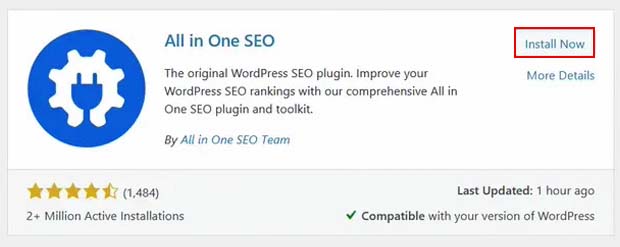
플러그인을 설치한 후 활성화 를 클릭하면 사이트 대시보드에 SEO 옵션이 표시됩니다.
올인원 SEO는 기본적으로 사이트맵을 활성화합니다. 그러나 사이트맵이 활성화되어 있는지 다시 확인하려면 WordPress 대시보드 에서 올인원 SEO » 사이트맵 으로 이동하세요.
그런 다음 Enable Sitemap 옵션을 찾아 버튼이 On 으로 전환되어 있는지 확인합니다.
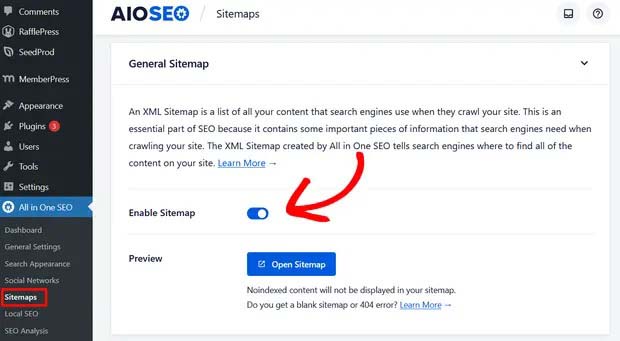
이제 Open Sitemap 버튼을 클릭하여 웹사이트 사이트맵을 확인할 수 있습니다.
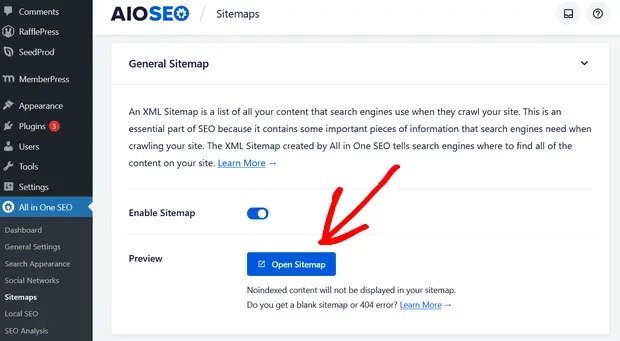
버튼을 클릭하면 사이트맵 색인 페이지로 이동합니다.
기본적으로 올인원 SEO는 게시물, 페이지 및 카테고리에 대한 사이트맵을 자동으로 생성합니다. 그리고 WooCommerce 매장과 같은 온라인 매장이나 목록에 있는 제품이 있는 경우 해당 매장에 대한 사이트맵도 생성됩니다.
사이트맵을 수동으로 보거나 테스트할 수도 있습니다. 그렇게 하려면 웹사이트의 URL로 이동하여 마지막에 sitemap.xml 을 추가하십시오.
예를 들어 URL은 https://www.yourdomain.com/sitemap.xml과 같아야 합니다.
이제 XML 사이트맵이 준비되었으므로 모든 새 업데이트를 Google 및 Bing에 자동으로 보냅니다.
사이트맵 사용자 정의
사이트맵이 활성화되어 있는지 확인하고 사이트맵을 보는 방법을 알고 나면 구성할 수 있는 몇 가지 설정을 살펴보겠습니다.
먼저 사이트맵에 색인 페이지가 있어야 하는지 여부를 결정할 수 있습니다.
이 설정은 1000개 이상의 URL이 포함된 사이트맵에 권장됩니다. 따라서 URL이 100개 미만인 소규모 사이트가 있는 경우 이 설정을 비활성화할 수 있습니다.
이렇게 하려면 올인원 SEO » 사이트맵 으로 이동하여 사이트맵 색인 활성화 버튼을 비활성화 로 설정합니다.
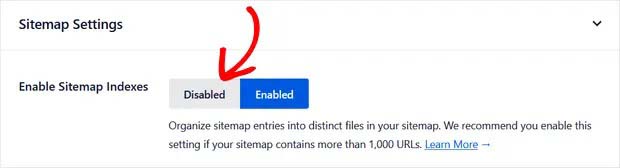
확실하지 않은 경우 활성화된 상태로 두십시오.
다음으로 사이트맵당 링크 설정을 지정할 수 있습니다. 그러나 대부분의 사용자는 이 설정을 그대로 두는 것이 좋습니다.

사이트맵에 포함할 콘텐츠를 결정할 수도 있습니다. 옵션을 선택한 상태로 두면 모든 게시물 유형 및 분류 를 포함할 수 있습니다.
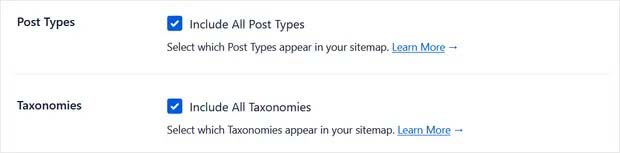
그러나 이 상자의 선택을 취소하면 모든 다른 게시물 유형 및 분류 목록이 표시됩니다.
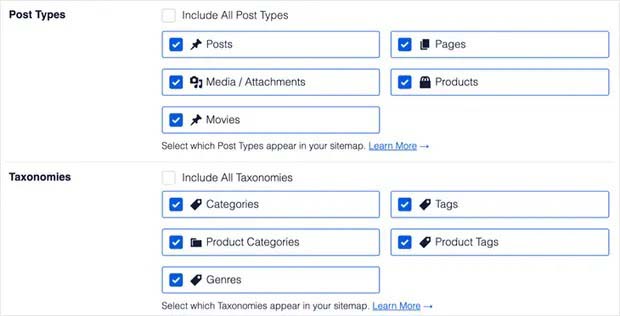
그런 다음 개별 상자를 선택하여 사이트맵에 포함할 콘텐츠를 결정합니다.
마지막으로 아래 옵션을 활성화 또는 비활성화하여 사이트맵에 날짜 아카이브 및 작성자 아카이브 를 포함할지 여부를 결정할 수 있습니다.
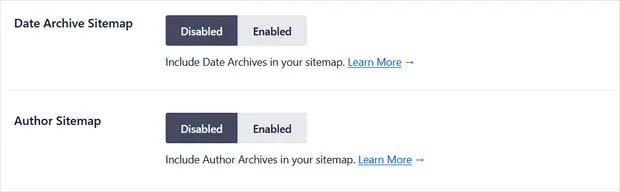
WordPress는 사이트에 새 게시물을 게시할 때 자동으로 이러한 게시물을 만듭니다.
그러나 이러한 옵션은 검색 결과에서 그다지 가치가 없기 때문에 비활성화된 상태로 두는 것이 좋습니다.
그게 다야! 올인원 SEO를 사용하여 WordPress 웹사이트용 XML 사이트맵을 만들 수 있습니다.
Yoast SEO를 사용하여 WordPress에서 XML 사이트맵 만들기
Yoast SEO를 WordPress SEO 플러그인으로 사용하면 XML 사이트맵이 자동으로 활성화됩니다.
먼저 대시보드에서 플러그인 으로 이동하여 새로 추가 를 클릭합니다. 이제 검색 창에서 Yoast SEO 를 검색하고 지금 설치 를 클릭합니다.

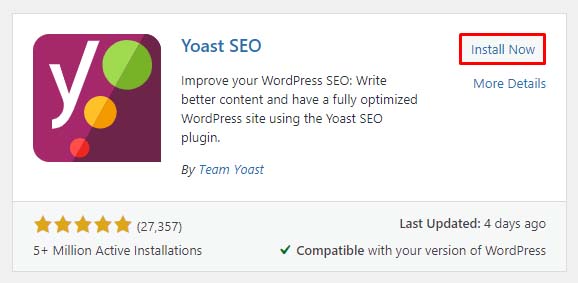
플러그인을 설치한 후 활성화 를 클릭하면 사이트 대시보드에 SEO 옵션이 표시됩니다.
활성화 후 SEO » 일반 페이지로 이동하여 기능 탭으로 전환합니다. XML Sitemap 옵션으로 이동하여 활성화되어 있는지 확인해야 합니다 .

Yoast SEO가 XML Sitemap을 생성했는지 확인하려면 페이지의 XML Sitemap 옵션 옆에 있는 물음표 아이콘을 클릭하십시오.
그런 다음 XML 사이트맵 보기 링크를 클릭하여 Yoast SEO에서 만든 라이브 XML 사이트맵을 확인합니다.
사이트맵을 수동으로 볼 수도 있습니다. 그렇게 하려면 웹사이트 URL을 방문하여 끝에 sitemap_index.xml 을 추가하세요.
예를 들어 URL은 https://www.yourdomain.com/sitemap_index.xml과 같아야 합니다.
검색 엔진에 WordPress XML Sitemap을 제출하는 방법은 무엇입니까?
워드프레스 사이트맵을 생성한 후 인덱싱할 수 있도록 Google 및 Bing과 같은 검색 엔진에 제출합니다. 검색 엔진은 수동 제출 없이 웹사이트를 계속 색인화하지만 검색 엔진에 WordPress XML 사이트맵을 제출하면 다음과 같은 이점이 있습니다.
- SEO: 사이트맵은 업데이트나 새 콘텐츠가 있을 때 검색 엔진에 알려 웹사이트가 검색 엔진 순위에서 최신 상태를 유지하는 데 도움이 됩니다.
- 정확성: WordPress 사이트맵을 사용하면 검색 엔진이 사이트에 대한 가장 정확하고 관련성 높은 정보만 색인화합니다.
- 무료: 방법에 관계없이 WordPress 사이트맵을 만드는 데 비용이 들지 않습니다.
- 유기적 트래픽: SERP에서 더 높은 순위를 지정하여 방문자 수를 늘립니다.
XML Sitemap을 Google에 제출
Google Search Console(GSC)은 웹사이트 소유자가 Google 검색 결과에서 사이트 가시성을 모니터링하고 관리할 수 있는 무료 Google 도구입니다.
사이트맵을 Google Search Console에 추가하면 웹사이트가 완전히 새롭더라도 콘텐츠를 쉽게 찾을 수 있습니다.
시작하려면 Google Search Console 웹사이트로 이동하여 계정에 가입하세요.
그런 다음 속성 유형을 선택하라는 메시지가 표시됩니다. 도메인 또는 URL 접두사를 선택할 수 있습니다. 설정이 쉽기 때문에 URL 접두사를 사용하는 것이 좋습니다.
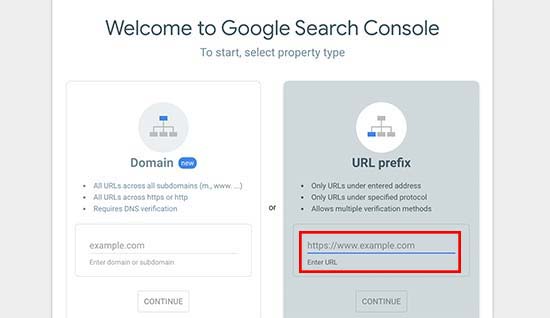
웹사이트의 URL을 입력한 다음 계속 버튼을 클릭합니다.
다음으로 웹 사이트 소유권을 확인하라는 메시지가 표시됩니다. 다양한 방법이 있지만 HTML 태그 방식을 사용하는 것이 좋습니다.
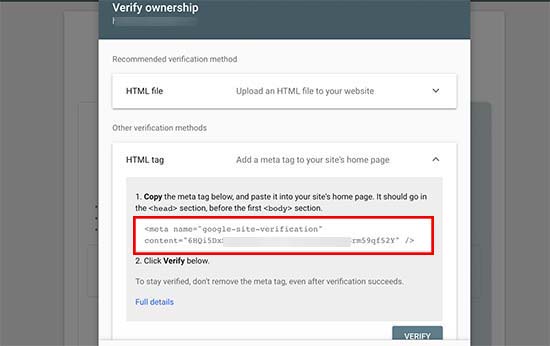
화면에서 코드를 복사하고 WordPress 관리 영역으로 이동하기만 하면 됩니다.
AIOSEO를 사용하면 간단한 웹마스터 도구 인증이 함께 제공됩니다. All in One SEO » 일반 설정으로 이동하여 웹마스터 도구 옵션을 선택하기만 하면 됩니다. 그런 다음 거기에 Google 코드를 붙여넣을 수 있습니다.
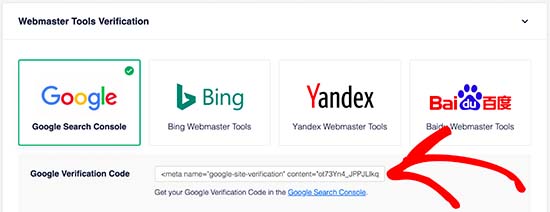
AIOSEO를 사용하지 않는 경우 머리글 및 바닥글 삽입 플러그인을 설치하고 활성화해야 합니다.
활성화 후 설정 » 머리글 및 바닥글 삽입 페이지로 이동하여 이전에 복사한 코드를 머리글의 스크립트 상자에 붙여넣습니다.
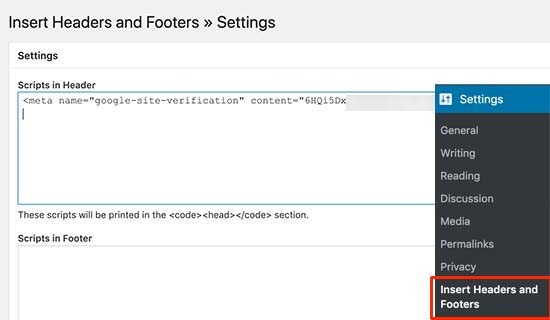
저장 버튼을 클릭하여 변경 사항을 저장합니다.
이제 Google Search Console 탭으로 돌아가서 확인 버튼을 클릭합니다.
Google은 웹사이트에서 인증 코드를 검사하여 Google Search Console 계정에 추가합니다.
웹사이트를 추가했으므로 이제 XML 사이트맵을 추가할 차례입니다.
GSC 계정 대시보드의 왼쪽 열에서 Sitemap 을 클릭합니다.
다음으로, 새 사이트맵 추가 섹션에서 사이트맵 URL의 마지막 부분을 추가하고 제출 버튼을 클릭해야 합니다.
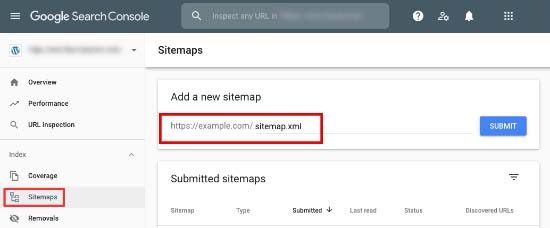
이제 Google에서 사이트맵 URL을 Google Search Console에 추가합니다.
Google이 사이트를 크롤링하는 데 약간의 시간이 걸립니다. 잠시 후 기본 사이트맵 데이터를 얻을 수 있습니다.
이 데이터에는 사이트맵에서 발견된 링크 수, 인덱싱된 링크 수, 이미지 대 웹페이지 비율 등이 포함됩니다.
XML Sitemap을 Bing에 제출
Google Search Console과 마찬가지로 Bing은 웹사이트 소유자가 Bing 검색 엔진에서 웹사이트 성능을 모니터링할 수 있도록 Bing 웹마스터 도구를 제공합니다.
사이트맵을 Bing에 제출하려면 Bing 웹마스터 도구로 이동하십시오. 여기에 사이트를 추가하기 위한 두 가지 옵션이 표시됩니다. 사이트를 수동으로 추가하거나 Google Search Console에서 가져올 수 있습니다.
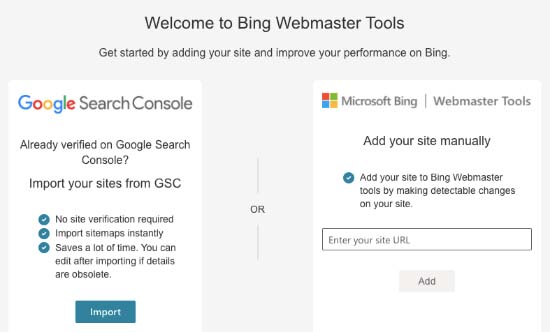
이전에 Google Search Console에 사이트를 추가했다면 가져오는 것이 좋습니다. 사이트맵을 자동으로 가져오기 때문에 시간을 절약할 수 있습니다.
사이트를 수동으로 추가하도록 선택한 경우 사이트의 URL을 입력한 다음 사이트를 확인해야 합니다.
다음으로 bing은 웹사이트 소유권을 확인하도록 요청하고 이를 수행하는 몇 가지 방법을 보여줍니다.
HTML 태그 방식을 사용하는 것이 좋습니다. 페이지에서 메타 태그 라인을 복사하고 WordPress 관리 영역으로 이동하기만 하면 됩니다.
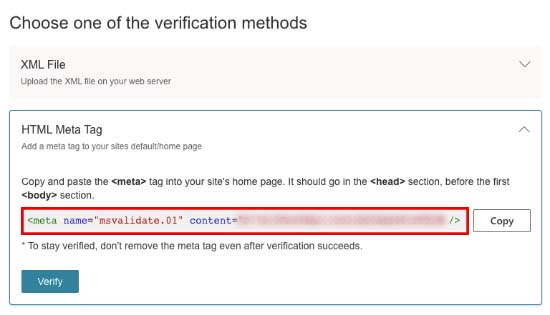
이제 머리글 및 바닥글 삽입 플러그인을 설치하고 활성화할 수 있습니다.
활성화 후 설정 » 머리글 및 바닥글 삽입 페이지로 이동하여 이전에 복사한 코드를 머리글의 스크립트 상자에 붙여넣습니다.
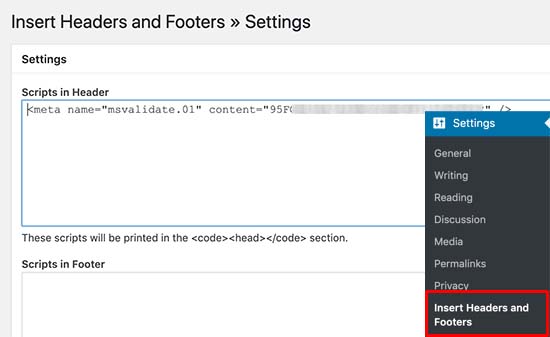
저장 버튼을 클릭하여 변경 사항을 저장합니다.
지금 WordPress용 Sitemap 사용 시작
XML 사이트맵은 모든 워드프레스 웹사이트에 필요한 것입니다. 귀하의 사이트를 SERP의 최상위로 끌어올리지는 못하지만 사이트를 더 빠르고 철저하게 크롤링할 수 있는 훌륭한 방법입니다. WordPress에서 XML 사이트맵을 만드는 가장 간단한 방법은 All in One SEO 또는 Yoast SEO와 같은 플러그인을 사용하는 것이지만 도움이 되는 다른 플러그인이 많이 있습니다.
사이트맵을 만든 후에는 Google Search Console에 제출하여 Google이 사이트의 색인을 생성하는 방법에 대해 자세히 알아보아야 합니다.
이 게시물이 XML 사이트맵과 WordPress에서 XML 사이트맵을 만드는 방법에 대한 모든 질문에 대한 답이 되었기를 바랍니다. 이 게시물이 마음에 들면 당사 웹사이트에서 이와 같은 게시물을 더 읽어보십시오.
- 웹사이트 트래픽 증대를 위한 6가지 최고의 WordPress SEO 플러그인
- 웹사이트 트래픽을 무료로 늘리는 23가지 입증된 방법
